您为什么会想要更改您的IP地址以及如何来实现
您可能不会经常想到您的计算机的IP地址,但这并不代表它不是您的系统的重要组成部分。一台计算机或移动设备的IP地址是其主要的标识符。没有了IP地址,您便无法连接互联网。
无论您在何时想要通过网络连接另一台设备或进行网上冲浪,您的IP地址均用于验证您的计算机的身份。它可以用于定位您的设备的位置并追踪您的线上活动。实际上,现在屏幕顶端所显示的恰恰就是您的IP地址以及由IP地址所衍生出来的其他任何识别信息。
无论何时,只要您连接到互联网,您的位置记录就会被保存,因为您的IP地址被记录到了所访问的网站上。这是一个无法回避的事实,尽管我们将会谈及一些您可以用来避开这个问题的方法,如果您有需要或想要这样做的话。您的IP地址有点像指纹,除了一个重要的方面。尽管您可能通过某些极端的科技来实现指纹的改变,而您的IP地址的改变却要简单地多。
您为什么会想要改变您的计算机的IP地址?
您可能会出于一系列不同的原因而想要改变您的IP地址。之所以想要改变您的计算机的IP地址,部分较为普遍且隐秘的动机如下。了解如何更改IP地址对于这些所有情形都是有益的。
| 如果您对静态IP地址进行了错误的配置的话,那么您可能需要更改IP地址。例如,您可能使用了错误的数值范围,从而导致原IP地址无法使用。 |
| 在安装一台新的路由器之后,您可能不得不重新配置您的家庭网络以使用其IP范围。您将不得不更改IP地址才能使用新的路由器。 |
| 故障的路由器可能会提供网络上另一台计算机正在使用的IP地址。您将需要将IP改为一个有效地址才能将您的机器连接到网络。这类问题可能会影响到您的企业网络。 |
|
在某些地理区域,您可能会想要访问一些您的互联网服务供应商所屏蔽的网站。这是由于政府管制或互联网服务供应商的服务条款造成的。您会发现访问这些网站的唯一方法是只有更改您的IP地址才能规避此类限制。 使用这些禁入网站以及通过种子下载侵权内容可能会触犯当地法律。如果您打算使用这些网站,那么您可能会想要研究如何更改您的IP地址。 |
|
有些人可能只是简单出于保护自己个人隐私的考虑而不希望自己的线上活动遭到其他主体的监控。您的互联网服务供应商可以追踪您在互联网上的所有活动。 我们大多数人都无法忍受这类发生在我们生活中的任何其他领域内的个人活动侵扰。更改您的IP地址可以帮助您在网上冲浪的同时规避外在的窥探烦扰。 |
|
如果您从事的是反政府活动,那么您可能会更关心您的IP地址问题并频繁地去更改它。 某些独裁统治国家中的反对派成员可能需要找到更改他们的IP地址的方法以避免政治迫害并保持他们的匿名性和政治可行性。 |
使用NetSpot检查,对比,勘测,以及分析WiFi网络。 优化您的WiFi网络以获得最佳性能。

如何更改您的IP地址
我们将会探讨一下如何使用一些不同的方法来更改您的IP地址。总体来说,更改某一IP地址的方法主要有三种。它们分别是:
让我们深入了解一下每一种方法各自的优点和缺点。与此同时,这些方法在用于处理静态和动态分配的IP地址的时候也存在些许差异。显然,您正在使用的操作系统将影响您在更改IP过程中所使用的操作方法。
您只能联系您的供应商才能改变他们为您所分配的静态地址。此类地址通常需要购买增强型服务才能获得,而且通常见于企业或商业环境。您在家庭网络机器上很少会碰到静态IP地址。
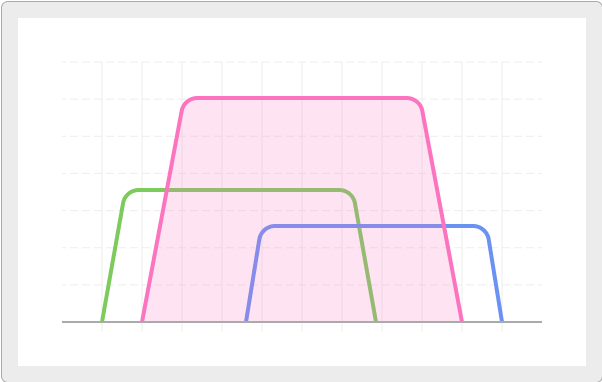
手动更改IP地址
您在办公室或企业环境中可能需要更改计算机的IP地址才能访问私有网络。根据您的平台的不同,您所需要执行的步骤操作如下。
如何在Mac上更改IP地址
通过系统偏好设置可以更改macOS计算机上的IP地址。这里是在Mac上手动配置IP地址的逐步指南:
要确认您的新IP地址,您可以打开终端应用程序(在应用程序>实用工具中找到)。输入ifconfig(如果您使用的是支持它的macOS版本,则输入ipconfig)并按Enter键。查看您的网络接口的输出以查看您的新IP地址。
如何在Windows 10计算机上更改IP地址
要调整Windows 10计算机的本地(内部)IP地址,即路由器或网络设备在您的家庭或办公网络内分配的地址,您可以遵循一个结构化的方法。这种调整特别适用于解决网络冲突、设置端口转发或确保设备的一致网络权限。这里是在Windows 10系统上修改本地IP地址的逐步指南:
您的PC会自动运行网络诊断并验证您的连接。
如何在Windows 11计算机上更改IP地址
通过各种方法可以完成在Windows 11计算机上更改IP地址的任务,包括使用设置应用、控制面板或命令提示符。以下是使用设置应用的逐步指南,这是最直接的方法之一:
要确保您的IP地址已更新,打开命令提示符,类型“cmd”在Windows搜索栏,并按Enter键。然后,输入“ipconfig”并按Enter键查看您的网络配置。您应该看到列出的新IP地址。
如何在Android设备上更改IP地址
在Android设备上更改IP地址通常涉及调整Wi-Fi网络设置。这里是在Android设备上手动设置或更改Wi-Fi连接的IP地址的逐步指南。根据您设备的制造商和运行的Android版本,步骤可能有所不同。
一旦选择“静态”,就会出现输入IP地址、网关、子网掩码、DNS 1和DNS 2的字段。根据需要输入详细信息:
- IP地址:输入您想要使用的新IP地址。
- 网关:这通常是路由器的IP地址。
- 网络前缀长度:输入子网掩码长度(例如,对于255.255.255.0子网掩码为24)。
- DNS 1和DNS 2:输入DNS服务器地址。DNS 1是主要DNS服务器,DNS 2是次要的。
通常,您可以返回Wi-Fi设置,点击您连接的网络,并查看详细信息以验证您的新IP地址。或者,您可以使用网络信息应用或网站来查看您的公共IP地址。
如何在iOS设备上更改IP地址(iPhone和iPad)
要调整您的Wi-Fi网络分配给您的iPhone或iPad的本地(内部)IP地址,您可以遵循一系列直接的步骤。这个过程有助于解决网络问题,为了更容易的网络管理而设置设备的静态IP,或确保与某些网络配置的兼容性。这里是如何做到这一点的详细指南:
从选项中选择“配置IP”或“配置IPv4”。在这里,您会遇到两个选择:
- 自动:这个默认设置允许您的路由器自动给您的设备分配一个IP地址。
- 手动:如果您更愿意指定一个特定的IP地址,请选择这个选项。手动输入IP地址、子网掩码、路由器(也称为网关)和DNS信息。这些细节与您的网络设置对齐至关重要,以避免任何地址冲突。
如何在Linux上更改IP地址
通过命令行或图形用户界面(GUI)可以在Linux机器上更改IP地址,这取决于您的发行版和偏好。命令行方法在大多数Linux发行版中都是通用的,而GUI方法可能会根据您使用的桌面环境略有不同。这里是使用这两种方法的操作方式:
使用命令行更改您的IP地址
在更改IP地址之前,您需要知道您的网络接口的名称。执行命令:
ip addr show
这将列出您所有的网络接口。根据您是通过以太网还是Wi-Fi连接,寻找像eth0、enp3s0、wlp2s0等名称。
要设置静态IP地址,使用ip命令后跟接口名称、新IP地址和子网掩码。例如:
sudo ip addr add 192.168.1.10/24 dev eth0
用您想要的IP地址和子网掩码替换192.168.1.10/24,并用您实际的网络接口名称替换eth0。
使用route命令设置默认网关:
sudo ip route add default via 192.168.1.1
用您实际的网关地址替换192.168.1.1。
编辑/etc/resolv.conf文件以添加您的DNS服务器:
echo “nameserver 8.8.8.8” | sudo tee /etc/resolv.conf > /dev/null
用您偏好的DNS服务器替换8.8.8.8。
记住,这些更改是临时的,重启后会丢失。要进行永久更改,请编辑您的Linux发行版中的网络配置文件。
使用GUI(GNOME)更改您的IP地址
最后,关闭网络连接并重新打开以应用新的IP地址设置。
使用Linux中的GUI方法更改IP地址比命令行更直观,但不如命令行通用,因为不同Linux发行版和桌面环境之间的步骤可能略有不同。
IP地址、子网前缀长度、网关和DNS设置的准确性。如果问题仍然存在,您可能想要切换回“自动(DHCP)”,让您的网络自动分配IP地址。
这些方法允许手动配置您的IP地址,使您能够控制网络设置。记住,如果操作不正确,更改IP设置可能会导致网络连接问题,因此在进行更改之前拥有正确的信息非常重要。
自动更改IP地址
以下是更改您的家庭计算机上的IP地址的一些方法。这个地址是由您的路由器提供的,而地址本身是由您的互联网服务供应商所分配的。在尝试任何这些方法之前,请记住您当前的IP地址,这样才能确认之后的IP地址是否真正发生了改变。
您可能需要做的只是将您的路由器关闭5分钟。在某些情况下,可能需要关闭更长的时间,所以您可以尝试在晚上睡觉前将路由器关闭。即使您的IP地址是由供应商动态分配的,但您的互联网服务供应商在您的地址上可能有一个较长的租约期限。这意味着它可能看起来就像是一个静态IP地址,因为您在互联网服务供应商的租约期限到期之前将无法更改它。
将您的笔记本电脑带到一个提供免费WiFi并连接到网络的地方将自动更改您的机器的IP地址,因为您在登陆时会为您动态分配一个IP地址。当您回到家之后,您的地址将会根据您的家庭路由器的不同情况予以重新分配。
使用VPN或代理服务器更改IP地址
对于如上所描述的方法而言,如果您是出于配置目的的话,那么您足以通过这些方法来更改您的IP地址。如果您的目标是打破区域性的网络审查限制或只是为了保护您的在线隐私,那么您必须使用其他策略。这里就要用到代理服务器或VPN。
基本上来说,当您使用代理或VPN时,您是对您的机器的IP地址进行掩蔽化处理。当您连接到代理服务器时,其在互联网上所显示的IP地址并非是您的机器的IP地址。这就通过代理服务器消除了任何人企图追踪您的线上活动的隐患。
VPN服务的工作原理与之类似,但是相比直接连接代理服务器将会为您提供更多的选择。VPN服务在世界很多国家都设有服务器。在您连接到VPN服务器后,您的真实IP地址会被您的私有IP地址所遮掩,之后任何的线上活动将仅显示VPN服务器的地址。
优质的VPN服务在很多国家都设有若干服务器,通过选择适合的服务器,您可以规避掉您的当地政府或您的互联网服务供应商所施加的任何限制。
可用的VPN服务有很多。其中一部分是免费的,但是如果您真正想要保护您的线上隐私,那么您应当每月花费几美元来购买付费VPN服务。您可以选择的优质付费VPN包括NordVPN , ExpressVPN, 和CyberGhost。
您可以考虑选择其中任意一款。如果您有需要的话,您应当能够更改您的IP地址,通过使用代理或VPN,您可以通过更改IP地址来隐藏您的身份。如果您重视您的线上隐私,我们强烈推荐您使用VPN。